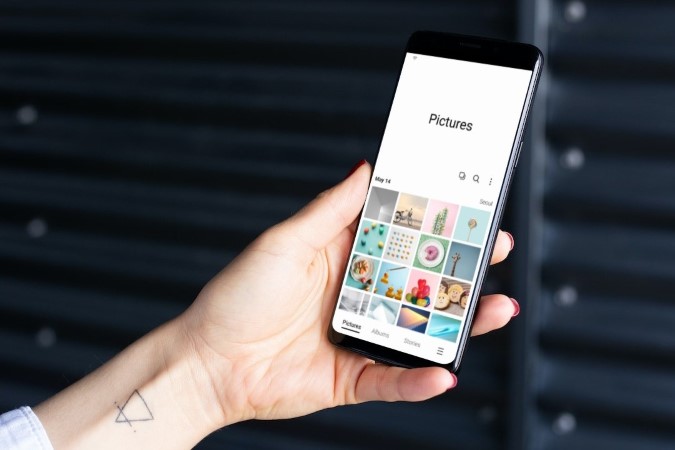Содержание
С помощью приложения Samsung Gallery на телефоне Galaxy вы можете легко просматривать, управлять и создавать резервные копии своих фотографий и видео. В нем содержится крутые и интересные функции , поэтому пользоваться им одно удовольствие. Однако все эти функции могут стать бесполезными, если приложение Samsung Gallery не отображает фотографии или видео на вашем телефоне Galaxy. Если у вас возникла такая же проблема, это руководство содержит несколько эффективных советов по устранению неполадок, которые могут вам помочь.
1. Показать альбомы в приложении «Галерея»
Приложение Samsung Gallery позволяет скрыть определенные альбомы на телефоне. Следовательно, первое, что вам следует сделать, это убедиться, что вы случайно не скрыли какие-либо альбомы на своем устройстве. Вот как:
1. Откройте приложение Галерея на своем телефоне и перейдите на вкладку Альбомы. Коснитесь меню кебаба (три точки) в правом верхнем углу и нажмите Выбрать альбомы для отображения.
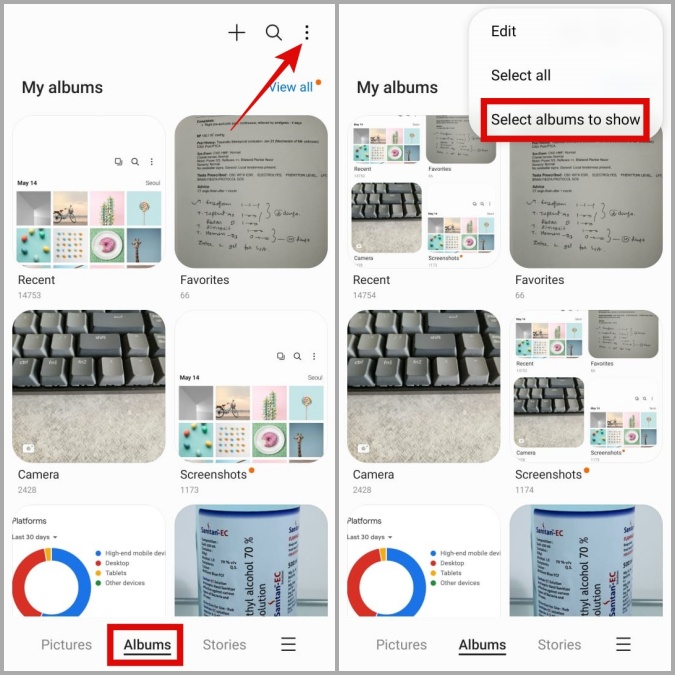
2. Отметьте альбомы, которые хотите отобразить, и нажмите Готово.
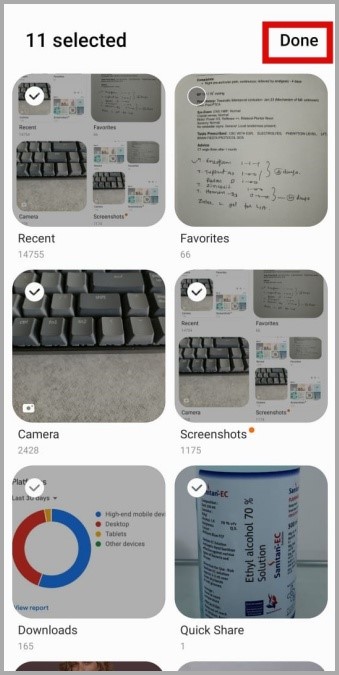
2. Проверьте разрешения приложения
Отсутствие соответствующих разрешений может помешать приложению Галерея отображать фотографии и видео. Вам необходимо убедиться, что у приложения «Галерея» есть необходимые разрешения для доступа к медиафайлам на вашем телефоне.
1. Нажмите и удерживайте значок приложения Галерея и коснитесь значка информации в появившемся меню.
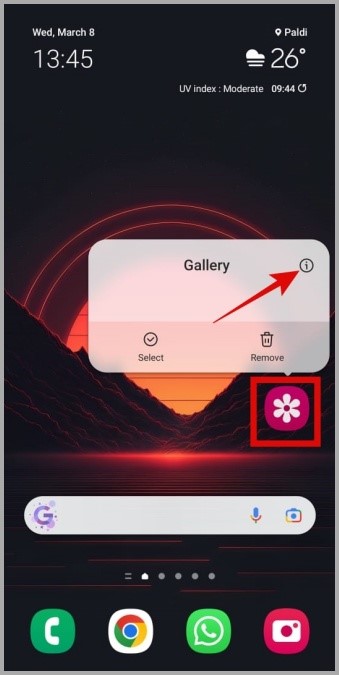
2. Перейдите в раздел Разрешения.
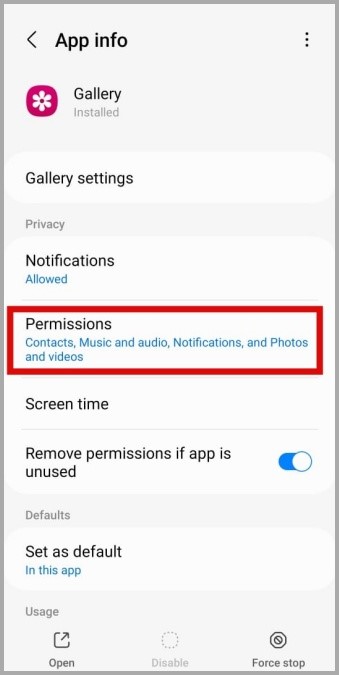
3. Нажмите Фото и видео и выберите Разрешить в следующем меню.
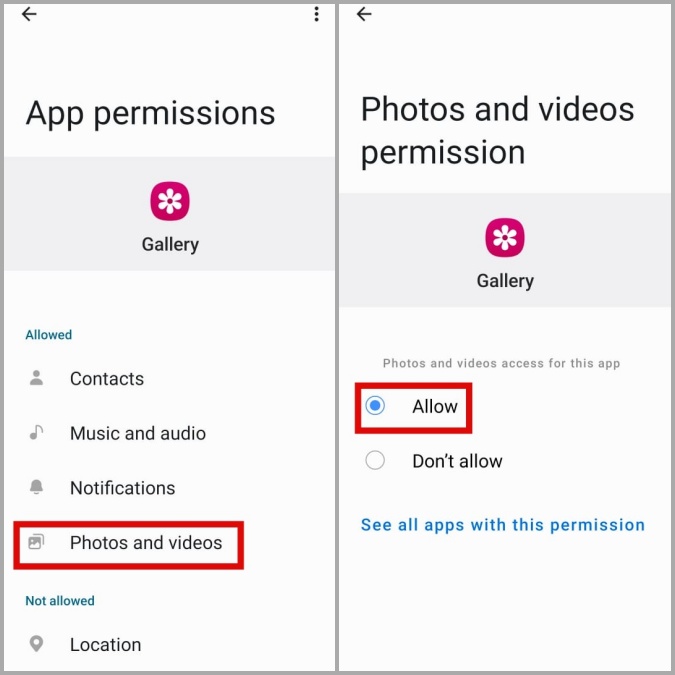
3. Отключить группировку изображений
В приложении «Галерея» на телефоне Samsung есть функция, которая автоматически группирует визуально похожие изображения. В таких случаях приложение отображает только лучшую фотографию из группы, что может создать впечатление, что некоторые ваши изображения отсутствуют.
Чтобы обойти эту проблему, вы можете отключить функцию группировки изображений в приложении «Галерея». Для этого перейдите на вкладку Изображения. Нажмите на меню кебаба (три точки) в правом верхнем углу и выберите Разгруппировать похожие изображения.
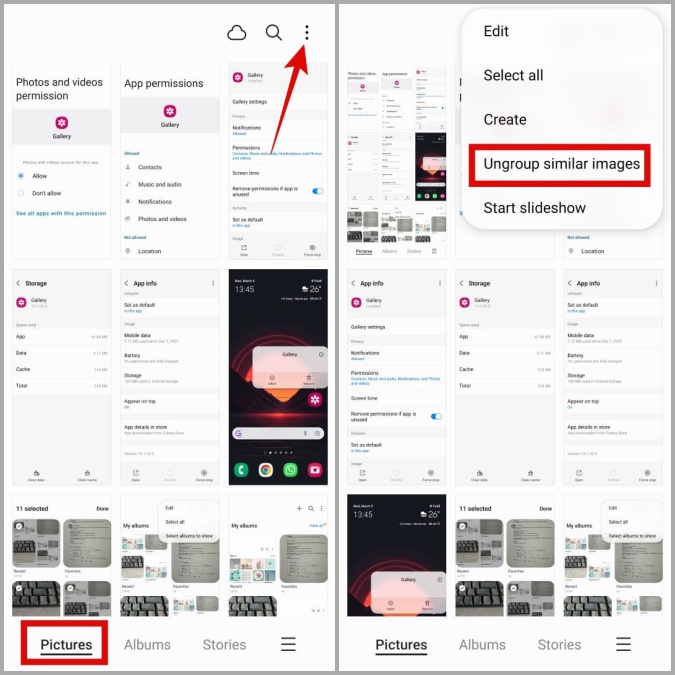
4. Проверьте корзину в приложении «Галерея»
Еще одна причина, по которой приложение «Галерея» может не отображать фотографию или альбом, — это случайное удаление. К счастью, приложение «Галерея» хранит удаленные фотографии в папке «Корзина» в течение 30 дней, а затем удаляет их навсегда. Вот как проверить, можно ли восстановить удаленные фотографии.
1. В приложении «Галерея» коснитесь значка меню (три параллельные линии) в правом нижнем углу и выберите Корзина.

2. Нажмите кнопку Изменить в правом верхнем углу, выберите фотографии, которые хотите восстановить, и нажмите кнопку Восстановить на панели инструментов. нижний.
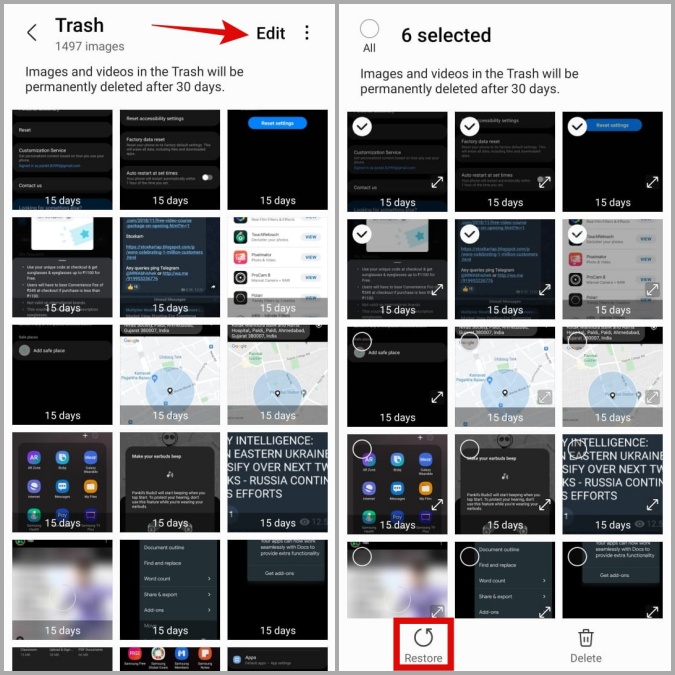
5. Показать изображения с помощью приложения «Мои файлы»
Приложение Samsung Gallery может пропустить сканирование папки на наличие фотографий и видео, если в ней содержится НОМЕДИА-файл . Чтобы отобразить их, необходимо удалить файл NOMEDIA из папки. Некоторым пользователи на форумах Samsung сообщили удалось восстановить недостающие фотографии с помощью этого метода. Вы также можете попробовать.
1. Откройте приложение Мои файлы на своем телефоне.
2. Коснитесь меню кебаба (три точки) в правом верхнем углу и выберите Настройки.
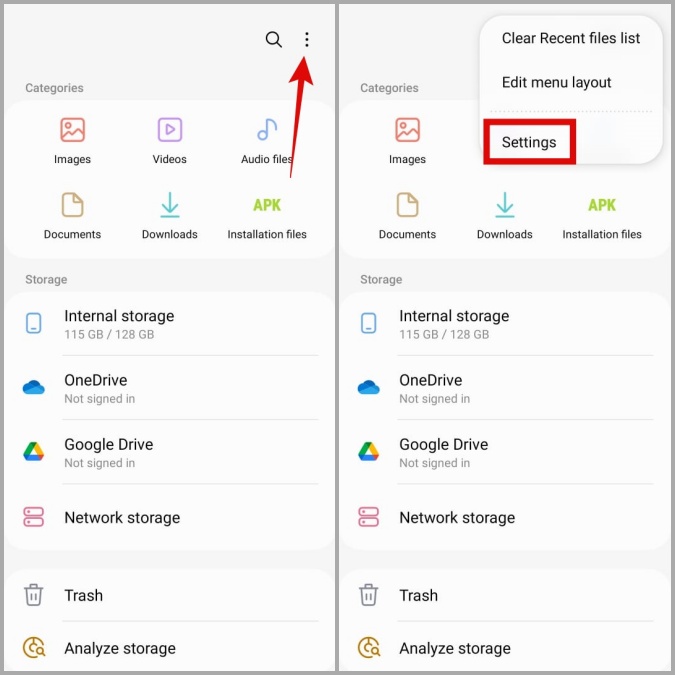
3. Включите переключатель рядом с пунктом Показывать скрытые системные файлы.
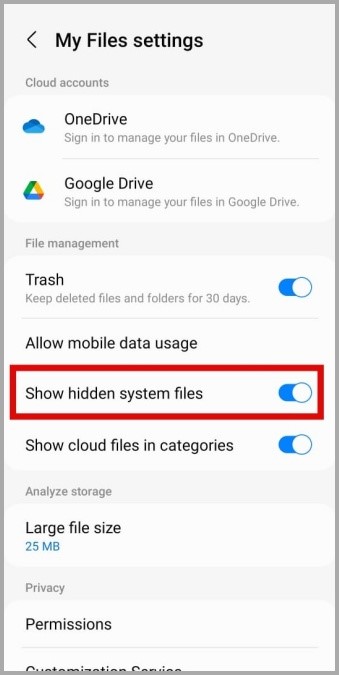
4. Теперь перейдите к папке, содержащей изображения, и найдите файл с именем .nomedia.
5. Нажмите и удерживайте файл .nomedia и выберите параметр Удалить. Выберите Переместить в корзину для подтверждения.
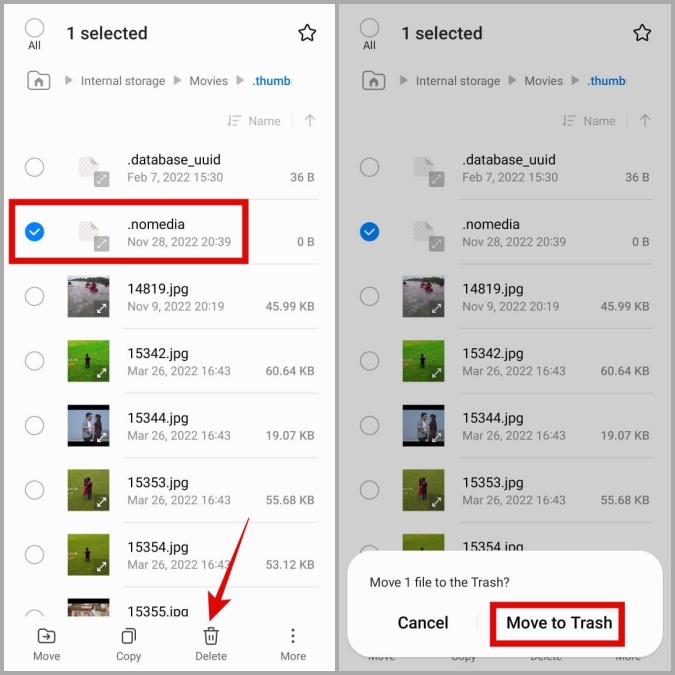
После этого приложение «Галерея» должно отображать фотографии и видео из этой папки.
6. Проверьте настройки приложения
Если приложение Samsung Gallery не отображает изображения, загруженные из определенного приложения, вам следует просмотреть настройки приложения. Например, если вы отключите параметр Видимость мультимедиа в WhatsApp, вы не увидите свои фотографии и видео из WhatsApp в приложении «Галерея».
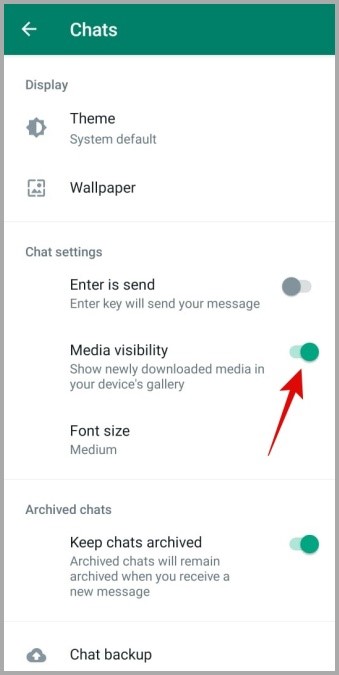
7. Очистить кеш приложения
Переполняющие или недоступные данные кэша могут привести к неправильной работе приложения «Галерея» на вашем телефоне Samsung. В этом случае очистка данных кэша должна помочь решить проблему.
1. Длительно нажмите значок приложения Галерея и коснитесь значка информации в появившемся меню.
2. Перейдите в раздел Хранилище и нажмите кнопку Очистить кеш внизу.
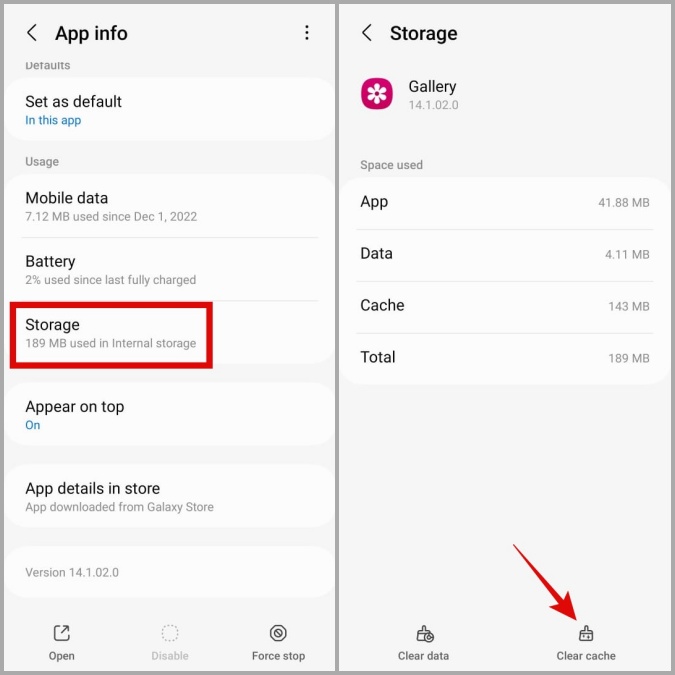
8. Обновите приложение
Если вы отключили автоматическое обновления приложений на своем телефоне Galaxy, возможно, вы используете устаревшую версию приложения «Галерея». Это может привести к ряду проблем, в том числе обсуждаемой здесь. Поэтому рекомендуется обновить приложение «Галерея» на телефоне, если вышеуказанные решения не работают.
1. Откройте приложение «Галерея» на своем телефоне. Коснитесь значка меню (три горизонтальные линии) в правом нижнем углу и выберите Настройки.
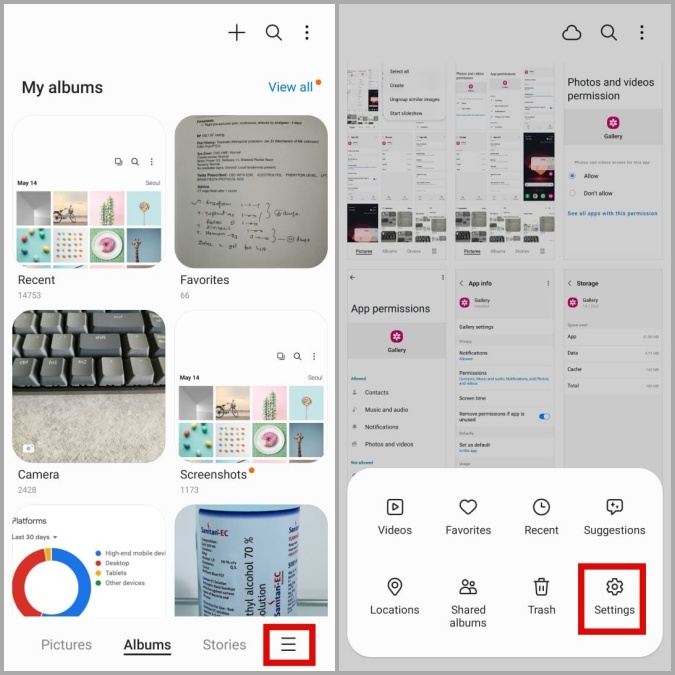
2. Прокрутите вниз и нажмите О галерее. Приложение автоматически начнет сканирование на наличие новых обновлений.
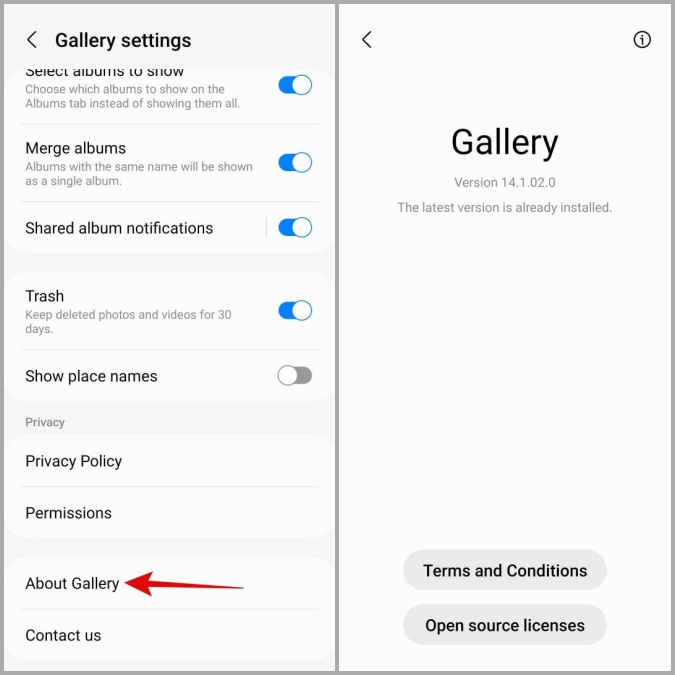
Если доступна более новая версия, нажмите кнопку Обновить, чтобы установить ее. После этого приложение «Галерея» должно отобразить все ваши фотографии и видео.
Восстановите недостающие фотографии
Совершенно естественно чувствовать себя невежественным, когда приложение Samsung Gallery перестает показывать фотографии на вашем телефоне Galaxy. Мы надеемся, что приведенные выше предложения помогли вам решить проблему навсегда, и вы спокойны.